
Beauty and the Beast akan kembali ke bioskop dengan cerita aksi langsung yang besar dan berani tentang putri kutu buku favorit kami. Sebagai penggemar berat Disney, ini berarti membongkar Nova Launcher dan KWGT untuk mengaktifkan tema saya. Ada banyak karakter ikonik untuk dibahas dalam Beauty and the Beast, dan tanpa basa-basi lagi, ini dia!
Kami mengundang Anda untuk bersantai, menarik kursi, karena Android Central dengan bangga mempersembahkan… tema Anda.
Belle

Belle adalah seorang kutu buku yang berani dan cerdas yang ingin dunia melihat melewati penampilan luarnya yang indah hingga kecerdasan dan kecerdikan di dalamnya. Sementara Belle telah dan akan selalu didefinisikan kepada dunia dan penggemarnya dengan gaun kuning, saya ingin menggambarkannya Tema Belle seperti yang saya pikir dia gunakan di layar utama: elegan tapi fungsional, dengan kecintaannya pada buku sepenuhnya melihat.
Verizon menawarkan Pixel 4a hanya dengan $ 10 / bln pada jalur Unlimited baru
Tema ini tidak akan mungkin terjadi tanpa keterampilan luar biasa dari
Virginia Poltrack dari Tampilan jam Fat Russell, yang membuat wallpaper yang pas ini!- Wallpaper Rak Buku Belle
- Whicons (Gratis)
- 1 Cuaca
- KWGT Pro
- Preset Widget Musik Belle untuk KWGT
- Aplikasi pengelola file untuk memindahkan Belle Music Widget Preset ke dalam folder Kustom / widgets
- Peluncur dengan widget yang dapat diubah ukurannya, dukungan ikon khusus, ukuran kisi khusus, dan dukungan bantalan. Instruksi ini dan tema ini dirancang Peluncur Nova dan saya sangat merekomendasikan menggunakannya untuk tema ini karena kita akan berurusan dengan beberapa penempatan widget yang sangat tepat di sini.
- Tekan lama wallpaper di layar beranda Anda hingga serangkaian opsi muncul.
- Keran Wallpaper.
-
Keran Pilih gambar.

- Pilih Wallpaper Rak Buku Belle yang Anda unduh.
- Pusatkan wallpaper Anda. Jika layar Anda lebih lebar dari gambar, pastikan saat Anda memperbesar bahwa Anda tetap berada di bagian atas gambar, memotong sebagian kayu di bagian bawah daripada memotong rak paling atas.
-
Keran Memasang wallpaper.

- Buka Pengaturan Nova.
- Keran Tampilan & nuansa.
-
Keran Tema ikon.
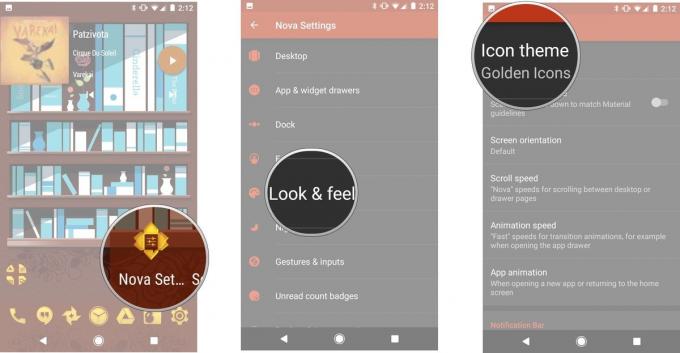
- Pilih Whicons.
- Kembali ke layar beranda dan tekan lama ikon laci aplikasi hingga menu ikon muncul.
-
Keran Sunting.

- Ketuk kotak ikon untuk mengeditnya.
- Pilih Whicons.
-
Gulir ke bawah ke G untuk Google. Pilih Google Play Books, buku terbuka simetris.

- Keran Selesai untuk mengonfirmasi perubahan ikon.
- Tekan lama wallpaper di layar beranda Anda hingga serangkaian opsi muncul.
-
Keran Widget.
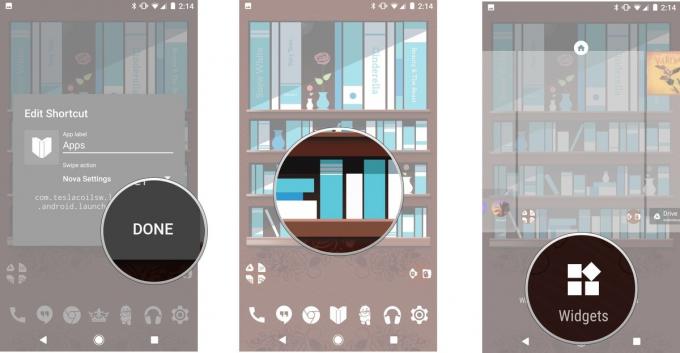
Tekan-dan-seret a 1Cuaca Kompak widget ke baris bawah layar beranda Anda.
- Di jendela konfigurasi, ubah Background menjadi Gelap.
-
Ubah opasitas Latar Belakang menjadi 0%.

- Ubah Aksen menjadi putih (baris atas, tengah).
- Keran Selesai.
-
Buka Pengaturan Nova.

- Keran Desktop.
- Di bawah Indikator halaman, ketuk Warna indikator.
-
Keran Pirus (baris ketiga, kolom keempat)
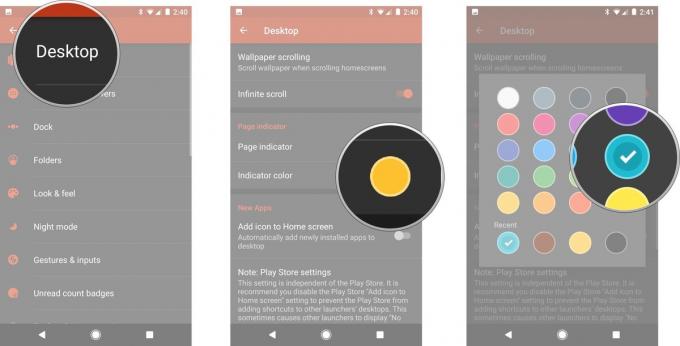
- Ketuk panah kembali di sudut kiri atas untuk kembali ke menu utama Pengaturan Nova.
- Keran Folder.
-
Di bawah Jendela, ketuk Latar Belakang.
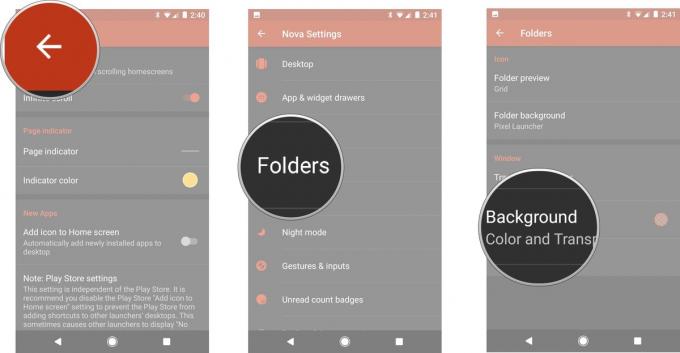
- Keran Adat (baris kelima, kolom keempat).
-
Ubah warnanya menjadi # a66e2100.
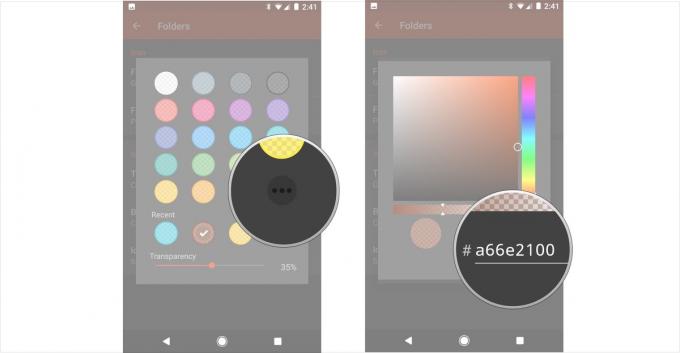
- Keran baik.
-
Kembali ke layar beranda.

Widget Musik Belle
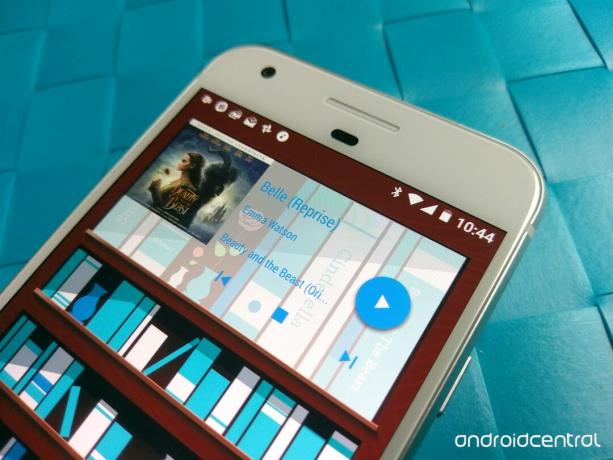
Menempatkan widget musik dengan warna khusus dengan sempurna di dalam rak buku atas membutuhkan sedikit mengutak-atik perangkat apa pun yang aktif. Karena kerumitannya, saya menyimpan instruksi untuk itu di bagiannya sendiri. Saya akan mencoba sejelas mungkin dan menjelaskan semuanya sambil jalan, tetapi ini jelas merupakan sisi lanjutan dari spektrum kita.
Instruksi ini dirancang dengan KWGT Pro dan Nova Launcher di Google Pixel dengan kisi desktop 6x6 dengan bantalan tinggi disetel ke kecil untuk dok dan desktop. Saya menyebutkan padding karena itu akan menentukan bagaimana widget cocok dengan rak.
Sebelum kita mulai, unduh Belle Music Widget Preset ke dalam folder Kustom / widgets di perangkat Anda menggunakan pengelola file. Jika Anda tidak dapat menemukan folder itu, buka aplikasi sekali sehingga aplikasi dapat membuat folder.
- Tekan lama wallpaper di layar beranda Anda hingga serangkaian opsi muncul.
- Keran Widget.
-
Tekan-dan-seret a 4x2 KWGT widget ke dua baris atas layar beranda Anda.

- Tekan lama widget hingga menu Nova muncul.
- Keran Ubah ukurandan rentangkan widget kosong hingga menutupi seluruh rak paling atas. Jika itu hampir tidak menutupi bagian atas / bawah rak, tekan lama widget sampai menu muncul dan ketuk Lapisan.
-
Ketuk widget untuk mengkonfigurasinya.

- Keran Diekspor di korsel atas tab.
-
Keran Widget Musik Belle.
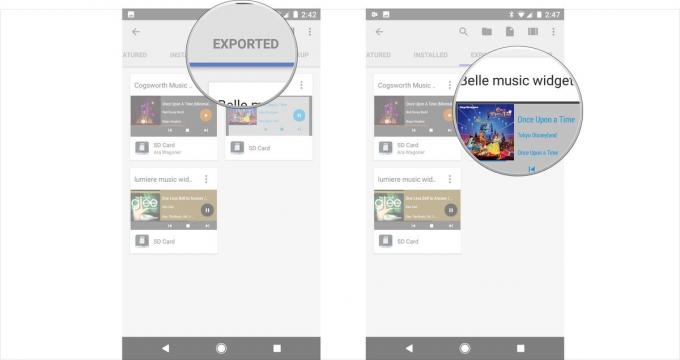
- Menyimpan widget menggunakan ikon floppy disk di bilah kiri atas editor Kustom.
-
Kembali ke layar beranda.

Sekarang kita memiliki widget preset yang dimuat, kita perlu melihat penyesuaian apa yang perlu dilakukan untuk memiliki pendukung putih dari widget menutupi seluruh rak, dan memiliki sudut kiri atas Material Music Komponent sejajar dengan warna putih penyokong. Lihatlah seberapa dekat Anda dengan tempat yang kami inginkan, dan dari sana, kami memiliki beberapa penyesuaian yang harus dilakukan:
Menyesuaikan pendukung ke rak
- Ketuk teks widget untuk membuka editor KWGT. (Mengetuk seni album seharusnya membawa Anda ke aplikasi musik.)
- Keran Bentuk di tab Item editor.
-
Untuk menyesuaikan lebar persegi panjang, ubah Lebar di tab Bentuk.
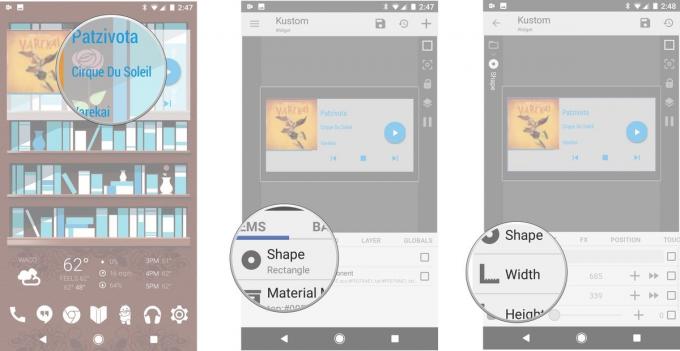
- Untuk menyesuaikan tinggi persegi panjang, ubah Tinggi di tab Bentuk.
- Untuk memindahkan persegi panjang ke atas atau ke bawah dalam kotak widget, sesuaikan YOffset di tab Posisi.
- Untuk memindahkan persegi panjang ke kiri atau ke kanan dalam kotak widget, sesuaikan XOffset di tab Posisi.
-
Kapan pun Anda ingin kembali ke layar beranda dan memeriksa hasil edit Anda, Menyimpan widget menggunakan ikon floppy disk di bilah kiri atas editor Kustom.
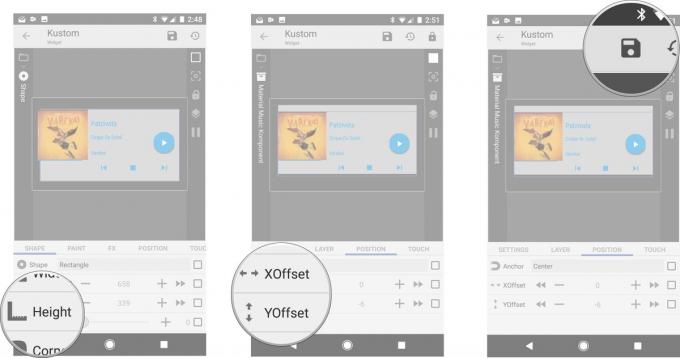
Menyesuaikan komponen musik ke pendukung putih
- Ketuk teks widget untuk membuka editor KWGT.
- Keran Komponen Musik Material di tab Item editor.
-
Untuk menyesuaikan ukuran komponent musik, ubah Skala di tab Layer.

- Untuk memindahkan komponent ke atas atau ke bawah untuk menyelaraskan seni album dengan garis atas kotak putih, sesuaikan YOffset di tab Posisi.
- Untuk memindahkan komponent ke kiri atau ke kanan untuk menyelaraskan seni album dengan garis kiri kotak putih, sesuaikan XOffset di tab Posisi.
-
Bila Anda memiliki sudut kiri atas dari komponent dan persegi panjang sejajar sesuai keinginan, Menyimpan widget menggunakan ikon floppy disk di bilah kiri atas editor Kustom.
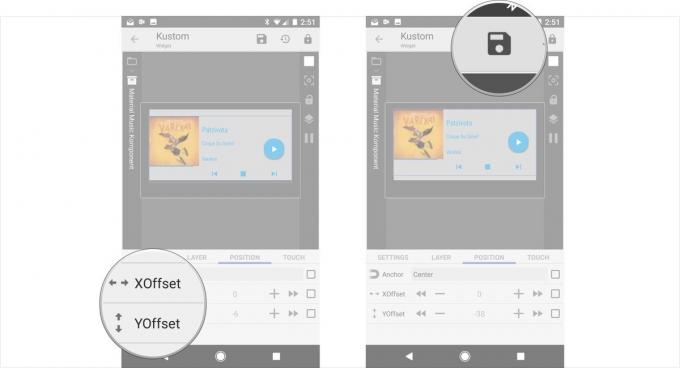
Menyesuaikan pintasan sentuh
Setelah Anda menyetel widget sesuai keinginan, Anda dapat mengedit widget tersebut sehingga Anda tidak membuka kembali editor setiap kali Anda menekan teks alih-alih tombol putar ulang.
- Ketuk teks widget untuk membuka editor KWGT.
- Tarik daftar tab di tengah halaman ke kiri sehingga Anda dapat melihat tab Touch.
-
Ketuk Menyentuh tab.

- Keran Tindakan Kustom => Editor Tingkat Lanjut.
- Keran Tindakan Kustom untuk menampilkan jenis perintah yang dapat Anda picu.
- Keran Tidak ada.
-
Menyimpan widget menggunakan ikon floppy disk di bilah kiri atas editor Kustom.
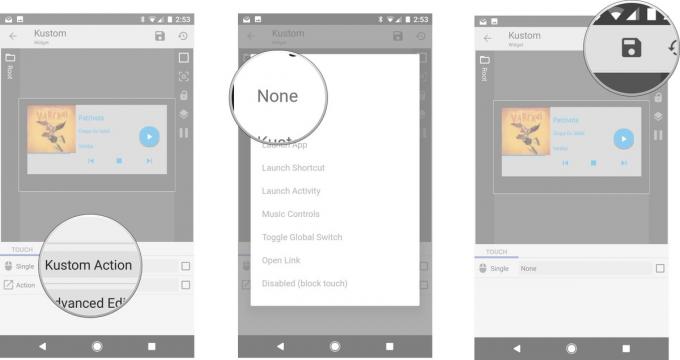
Dengan tindakan sentuh ini disimpan, Anda tidak akan membuka kembali editor dengan mengetuk widget. Jika Anda perlu mengedit widget di lain waktu, Anda dapat menghubungi editor dengan membuka aplikasi KWGT.
Binatang

The Beast adalah individu yang kurang ajar, pemarah, dan tidak peduli yang entah bagaimana Disney telah membuat kita semua peduli lebih dari yang seharusnya masuk akal. Kami sangat menyukai cerita underdog yang baik, atau cerita underbeast, seolah-olah, tetapi seluruh keberadaan Beast sebelum dia bertemu Belle dikonsumsi oleh dua hal: kutukan yang mengubahnya, dan mawar ajaib yang bertindak sebagai jam hitung mundur menuju hukuman abadi sebagai a binatang. Sudah sepantasnya temanya juga didominasi oleh dua hal ini, dengan fuschia tidak wajar yang memberi aksen pada sihir tidak wajar yang dipukul oleh sang Penyihir.
- Mawar yang Dia Tawarkan: Wallpaper oleh The-Cat-Speaks
- Paket Ikon Garis (Gratis, $ 1,99)
- 1 Cuaca
- Peluncur dengan widget yang dapat diubah ukurannya, dukungan ikon khusus, dan penyesuaian folder
- Tekan lama wallpaper di layar beranda Anda hingga serangkaian opsi muncul.
- Keran Wallpaper.
-
Keran Pilih gambar.

- Pilih Wallpaper Mawar yang Dia Ditawarkan yang Anda unduh.
- Pusatkan mawar di layar Anda sebaik mungkin.
-
Keran Memasang wallpaper.
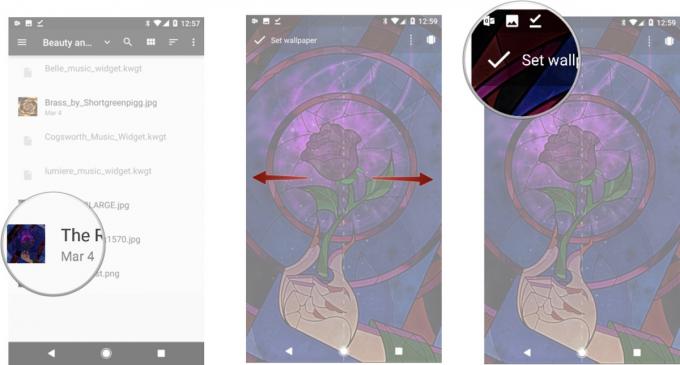
- Buka Pengaturan Nova.
- Keran Tampilan & nuansa.
-
Keran Tema ikon.

- Pilih Garis.
- Kembali ke layar beranda.
-
Tekan lama ikon laci aplikasi hingga menu ikon muncul.
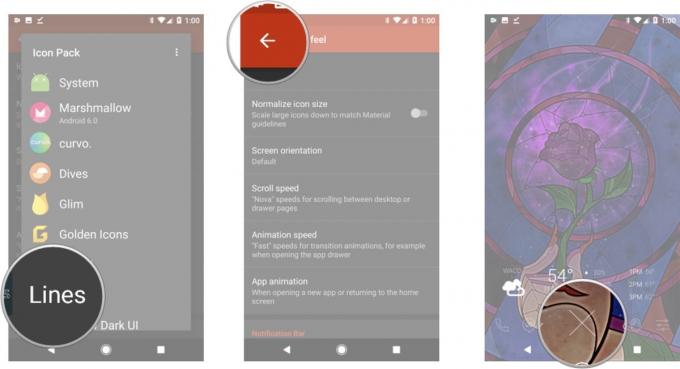
- Keran Sunting.
- Ketuk kotak ikon untuk mengeditnya.
-
Pilih Garis.

- Gulir ke bawah ke D untuk Disney.
- Pilih Disney, Disney D.
-
Keran Selesai untuk mengonfirmasi perubahan ikon.

- Tekan lama wallpaper di layar beranda Anda hingga serangkaian opsi muncul.
- Keran Widget.
-
Tekan-dan-seret a 1Weather Tabbed widget ke baris bawah layar beranda Anda.
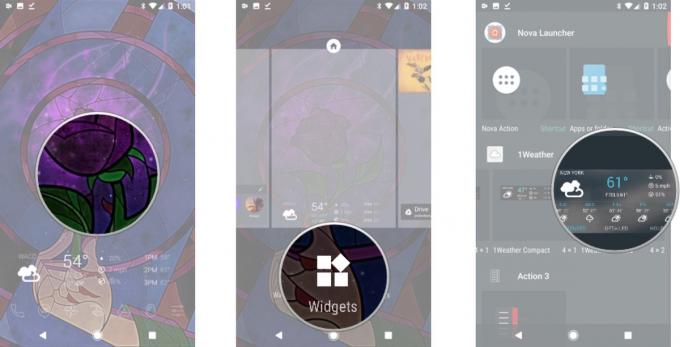
- Di jendela konfigurasi, ubah Background menjadi Gelap.
- Ubah opasitas Latar Belakang menjadi 0%.
-
Ubah Set Ikon ke putih.

- Ubah Aksen menjadi Fuschia (baris kedua dari bawah, tengah).
- Keran Selesai.
-
Buka Pengaturan Nova.

- Keran Folder.
- Di bawah Jendela, ketuk Latar Belakang.
-
Pilih Ungu (baris kedua, kolom ketiga).
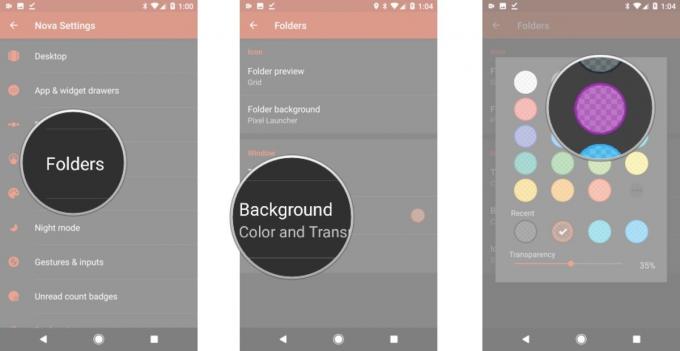
- Ketuk panah kembali di sudut kiri atas untuk kembali ke menu utama Pengaturan Nova.
- Keran Desktop
-
Di bawah Indikator halaman, ketuk Warna indikator.

- Pilih Ungu (baris kedua, kolom ketiga).
-
Kembali ke layar beranda.
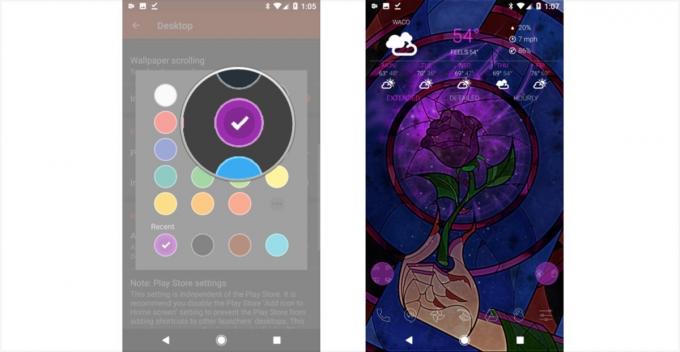
Pangeran Adam

Tunggu, Beast punya nama?! Ya, ya, dia melakukannya! Dan karena saya merasa Pangeran Adam akan menyimpan pengingat seperti ini di layar rumahnya tidak hanya untuk mengingatkan dirinya tentang kemanusiaannya tetapi juga kesembuhannya. Untuk menghormati transformasinya, tema ini mengikuti tema Beast kami sebelumnya dengan sangat dekat, tetapi segalanya menjadi sedikit lebih cerah dan lebih cerah.
- Enchanted Rose Wallpaper oleh Tigermint
- Whicons (Gratis)
- 1 Cuaca
- Peluncur dengan widget yang dapat diubah ukurannya, dukungan ikon khusus, dan penyesuaian folder
- Tekan lama wallpaper di layar beranda Anda hingga serangkaian opsi muncul.
- Keran Wallpaper.
-
Keran Pilih gambar.
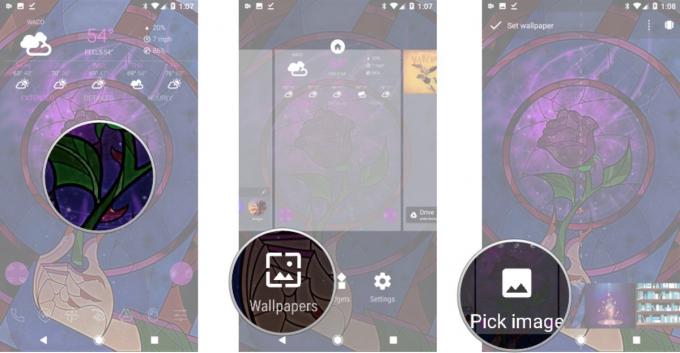
- Pilih Wallpaper Mawar Ajaib yang Anda unduh.
- Memperbesar wallpaper, memotong bilah hitam di bagian atas dan bawah.
-
Keran Memasang wallpaper.

- Buka Pengaturan Nova.
- Keran Tampilan & nuansa.
-
Keran Tema ikon.

- Pilih Whicons.
- Kembali ke layar beranda.
-
Tekan lama ikon laci aplikasi hingga menu ikon muncul.
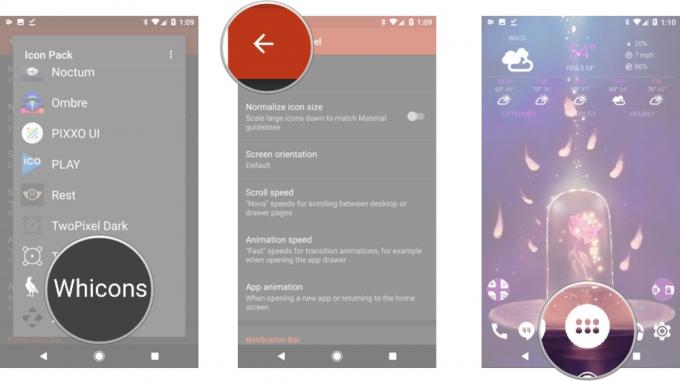
- Keran Sunting.
- Ketuk kotak ikon untuk mengeditnya.
-
Pilih Whicons.
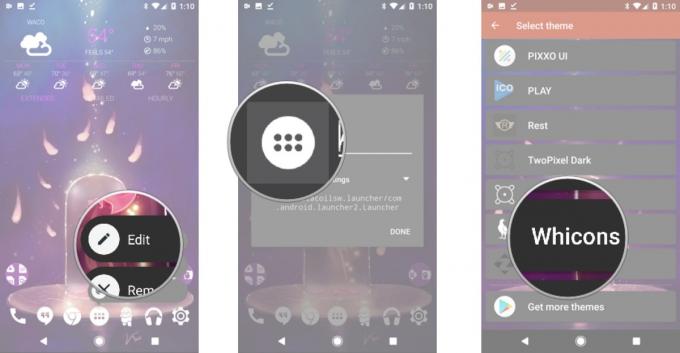
- Gulir ke bawah ke K untuk Raja.
- Select King, mahkota simetris dengan pola fleur-de-lis.
-
Keran Selesai untuk mengonfirmasi perubahan ikon.
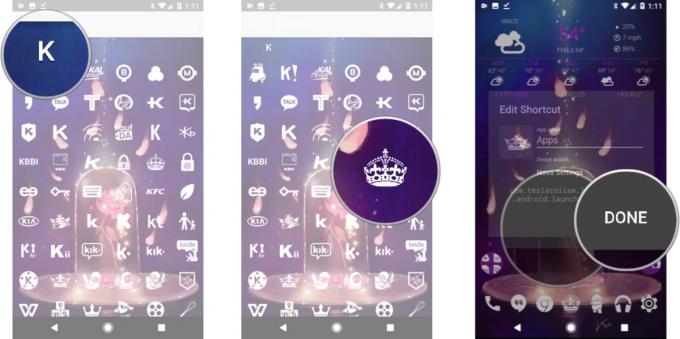
- Tekan lama wallpaper di layar beranda Anda hingga serangkaian opsi muncul.
- Keran Widget.
-
Tekan-dan-seret a 1Weather Tabbed widget ke baris bawah layar beranda Anda.
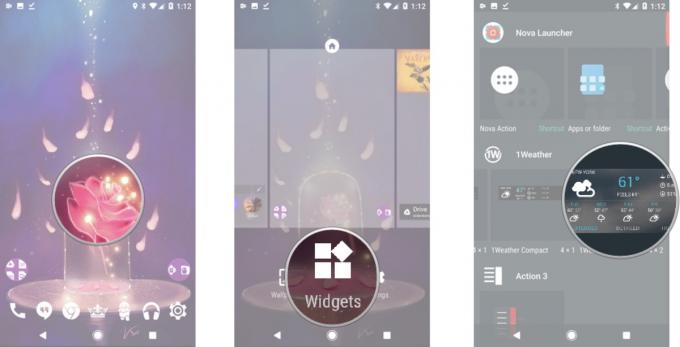
- Di jendela konfigurasi, ubah Background menjadi Gelap.
- Ubah opasitas Latar Belakang menjadi 0%.
-
Ubah Set Ikon ke putih.

- Ubah Aksen menjadi Adat (pelangi di kotak kiri atas)
- Seret panah di bilah warna sebelah kanan antara merah dan ungu.
-
Tarik lingkaran warna di kotak kiri ke atas kotak sekitar sepertiga dari kiri.
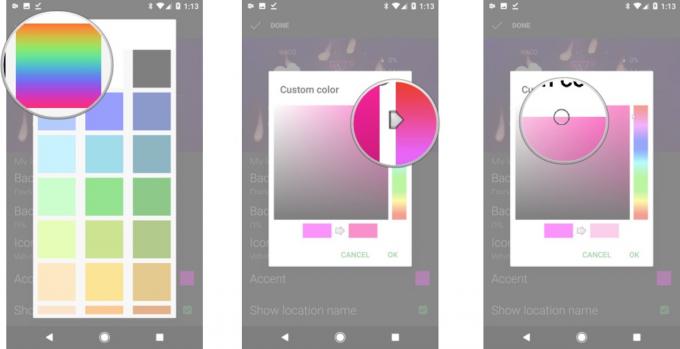
- Keran baik.
- Keran Selesai.
-
Buka Pengaturan Nova.
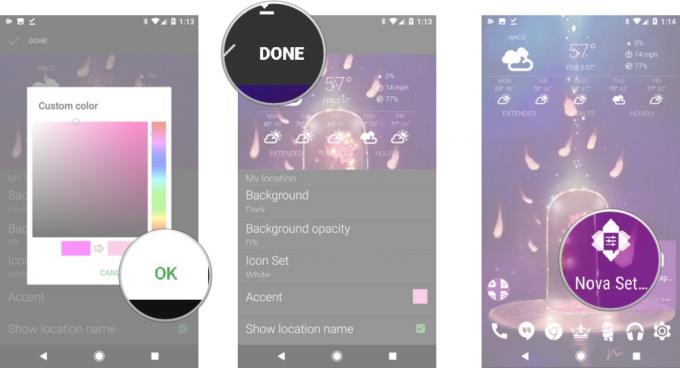
- Keran Folder.
- Di bawah Jendela, ketuk Latar Belakang.
-
Keran Adat (baris kelima, kolom keempat).
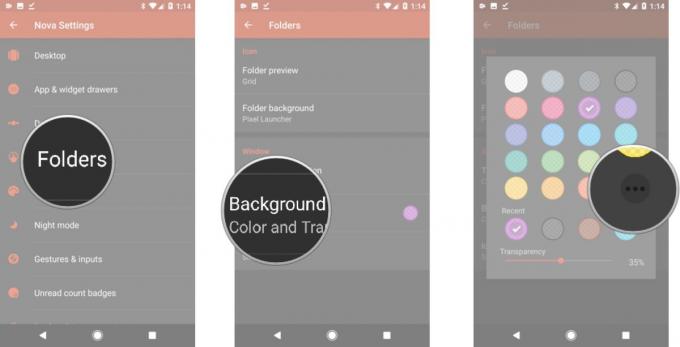
- Ubah warnanya menjadi # 9ad77ba2.
- Keran baik.
-
Ketuk panah kembali di sudut kiri atas untuk kembali ke menu utama Pengaturan Nova.
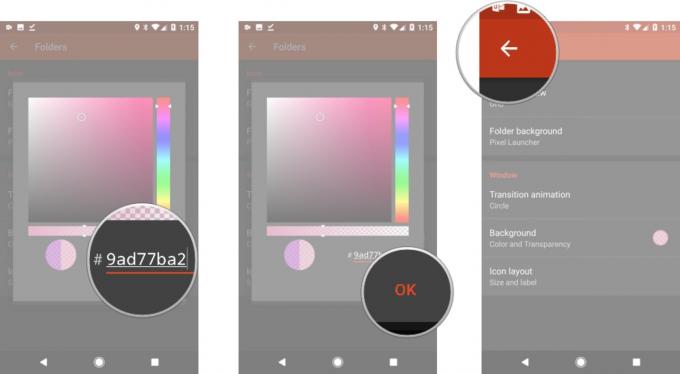
- Keran Desktop
-
Di bawah Indikator halaman, ketuk Warna indikator.
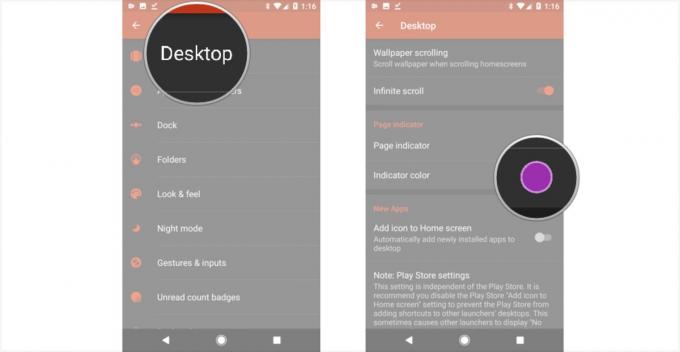
- Ketuk warna yang terakhir digunakan (baris keenam, kolom pertama) untuk menggunakan warna merah muda yang sama yang baru saja Anda gunakan di folder.
-
Kembali ke layar beranda.
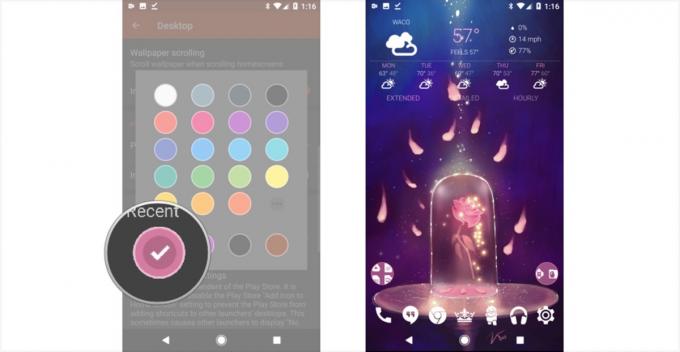
Gaston
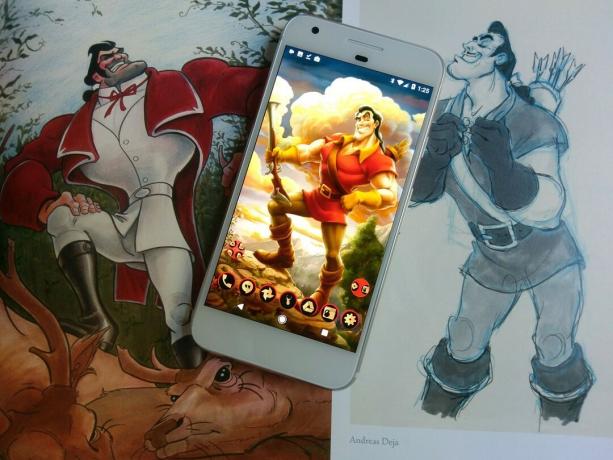
Dia mungkin menggunakan tanduk di semua dekorasinya, tetapi tidak mungkin wallpaper Gaston tidak hanya untuk selfie. Tidak mungkin. Dan tanpa selfie Gaston, potret profilnya dari kedai Gaston hampir sebagus yang didapat. Juga menjaga sifat Gaston yang sederhana dan narsistik, tema ini tidak memiliki widget, karena Gaston tidak akan tahu bagaimana menggunakannya, dan dia tidak akan tahan jika bentuknya yang indah ditutupi naik.
- Wallpaper Profil Gaston
- Paket Ikon Merah Mutlak ($ 0,99)
- Peluncur dengan widget yang dapat diubah ukurannya, dukungan ikon khusus, dan penyesuaian folder
- Tekan lama wallpaper di layar beranda Anda hingga serangkaian opsi muncul.
- Keran Wallpaper.
-
Keran Pilih gambar.
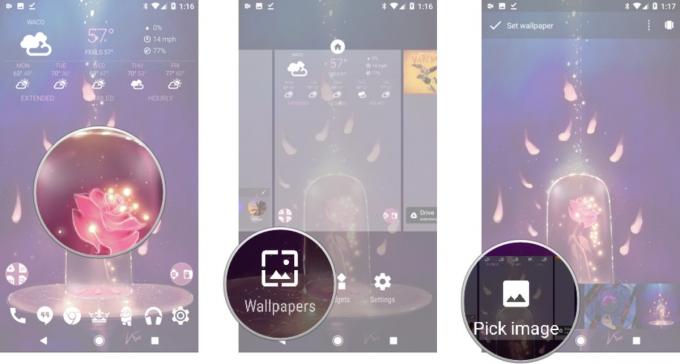
- Pilih Wallpaper Profil Gaston yang Anda unduh.
- Sesuaikan wallpaper agar Gaston tetap tampil di layar. Pada beberapa perangkat, hal ini berarti memotong sebagian senapannya.
-
Keran Memasang wallpaper.
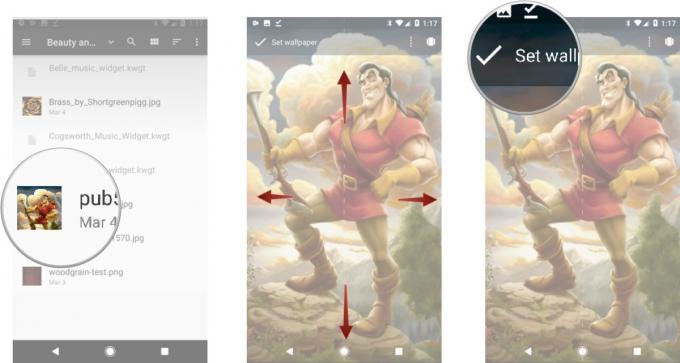
- Buka Pengaturan Nova.
- Keran Tampilan & nuansa.
-
Keran Tema ikon.

- Pilih Merah Mutlak.
- Kembali ke layar beranda.
-
Tekan lama ikon laci aplikasi hingga menu ikon muncul.
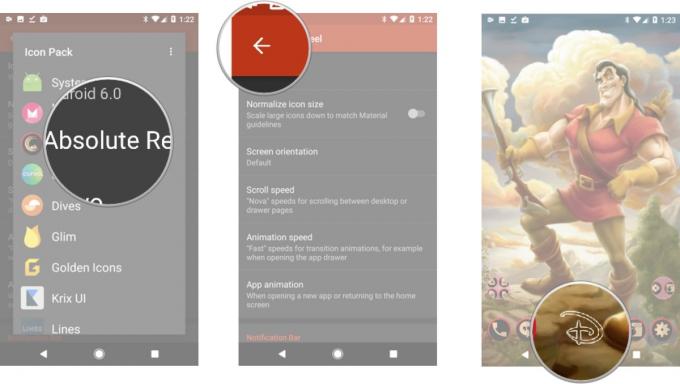
- Keran Sunting.
- Ketuk kotak ikon untuk mengeditnya.
-
Pilih Merah Mutlak.

- Gulir ke bawah ke D untuk Deerhunter.
- Pilih DeerHunter 2016, ikon rusa.
-
Keran Selesai untuk mengonfirmasi perubahan ikon.
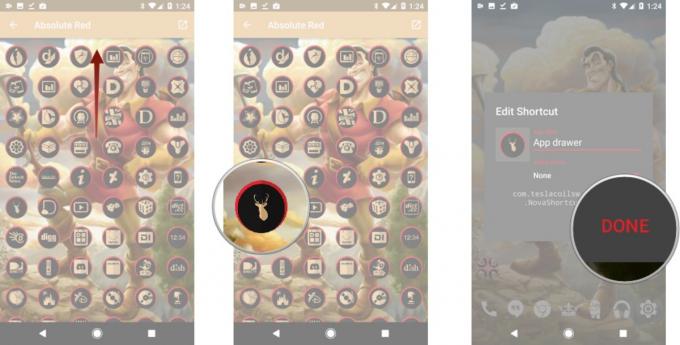
- Buka Pengaturan Nova.
- Keran Folder.
-
Di bawah Jendela, ketuk Latar Belakang.
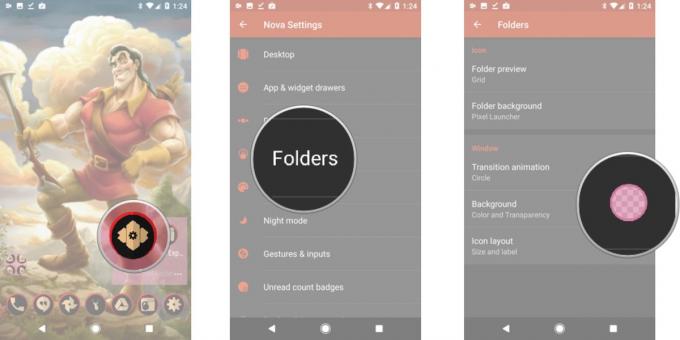
- Keran Merah (baris kedua, kolom pertama).
- Ketuk panah kembali di sudut kiri atas untuk kembali ke menu utama Pengaturan Nova.
-
Keran Desktop.

- Di bawah Indikator halaman, ketuk Warna indikator.
- Keran Merah (baris kedua, kolom pertama).
-
Kembali ke layar beranda.
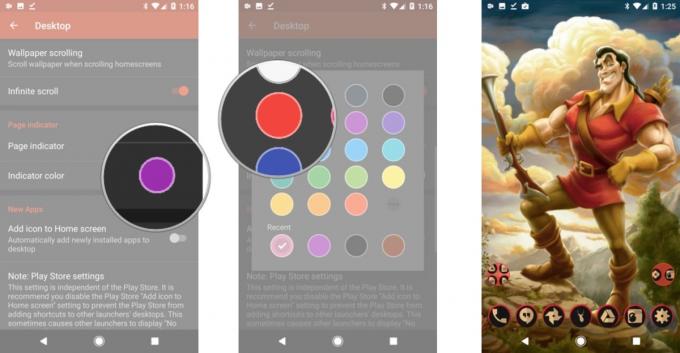
Lumiere

Tempat lilin emas kami memberi saya cukup banyak masalah, seperti yang biasa dilakukan para wanita, tapi saya yakin saya sudah melakukannya berhasil mempertahankan gaya ramah tamah maitre d sambil menanamkan motif kemerahan dan keajaiban modern pada tatanannya sini. Lumiere adalah seorang pemain sandiwara yang keberadaannya cukup musikal, jadi kami memiliki widget besar yang bagus di depan dan di tengah untuknya.
- Kuningan Wallpaper oleh shortgreenpigg
- Ikon Emas (Gratis)
- 1 Cuaca
- KWGT Pro
- Preset Widget Musik Lumiere untuk KWGT
- Aplikasi pengelola file untuk memindahkan Belle Music Widget Preset ke dalam folder Kustom / widgets
- Peluncur dengan widget yang dapat diubah ukurannya, dukungan ikon khusus, pewarnaan dok, bantalan yang dapat disesuaikan, dan ukuran kisi khusus.
- Tekan lama wallpaper di layar beranda Anda hingga serangkaian opsi muncul.
- Keran Wallpaper.
-
Keran Pilih gambar.
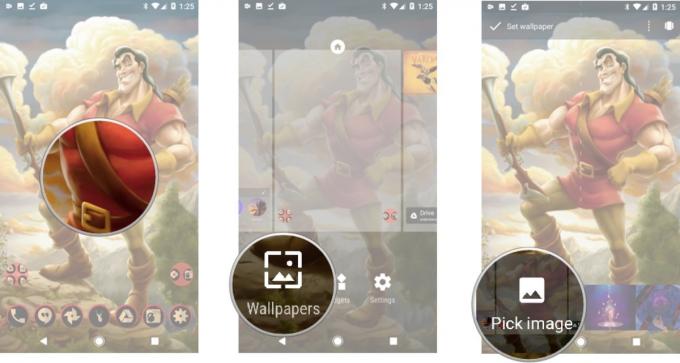
- Pilih Wallpaper Kuningan yang Anda unduh.
- Pusatkan wallpaper Anda.
-
Keran Memasang wallpaper.
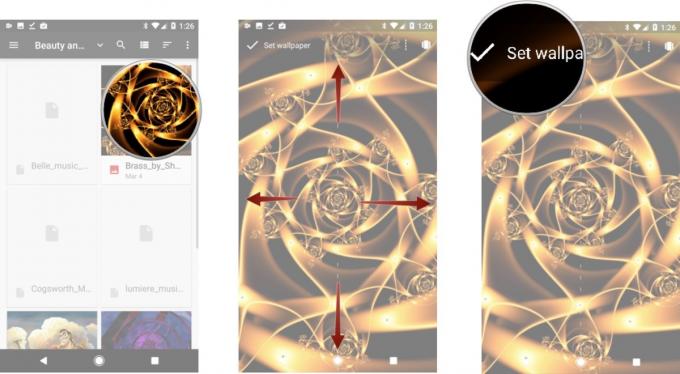
- Buka Pengaturan Nova.
- Keran Tampilan & nuansa.
-
Keran Tema ikon.

- Pilih Ikon Emas.
- Kembali ke layar beranda.
-
Tekan lama ikon laci aplikasi hingga menu ikon muncul.
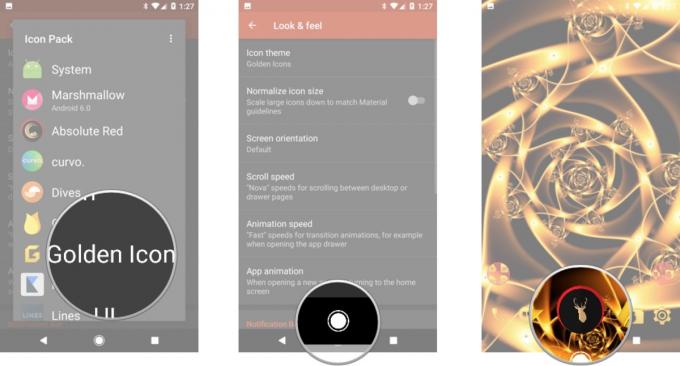
- Keran Sunting.
- Ketuk kotak ikon untuk mengeditnya.
-
Pilih Ikon Emas.

- Gulir ke bawah ke N untuk NFL.
- Pilih Fleur-de-lis New Orleans
-
Keran Selesai untuk mengonfirmasi perubahan ikon.

- Buka Pengaturan Nova.
- Keran Folder
-
Di bawah Jendela, ketuk Latar Belakang.
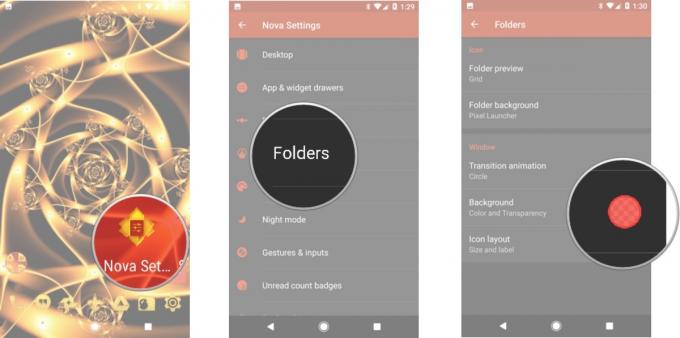
- Keran Hitam (baris pertama, kolom keempat).
- Ketuk panah kembali di sudut kiri atas untuk kembali ke menu utama Pengaturan Nova.
-
Keran Dermaga.
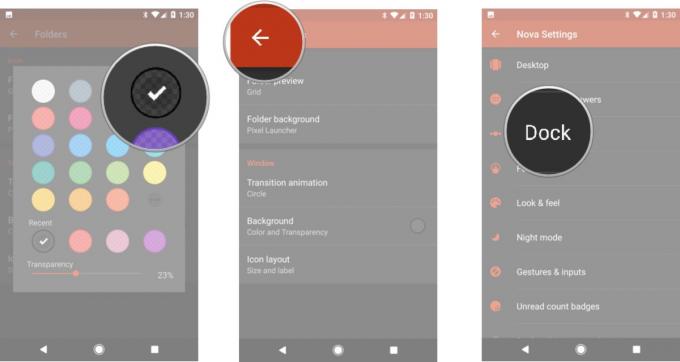
- Keran Latar Belakang Dok.
- Di bawah Bentuk, ketuk Empat persegi panjang.
-
Di bawah Konten, ketuk Warna.

- Keran Hitam (baris pertama, kolom keempat).
- Di bawah Transparansi, seret penggeser ke 60%.
-
Jika ponsel Anda menggunakan tombol di layar, ketuk Gambar di belakang bilah navigasi.
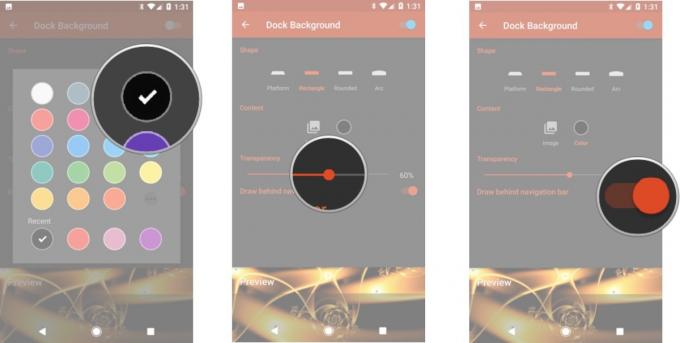
- Ketuk panah kembali di sudut kiri atas dua kali untuk kembali ke menu utama Pengaturan Nova.
- Keran Desktop.
-
Di bawah Indikator halaman, ketuk Warna indikator.
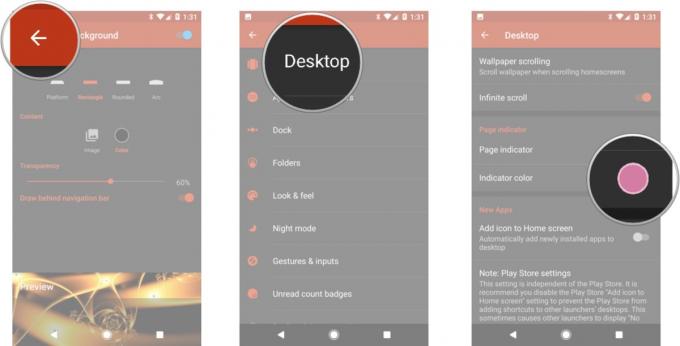
- Keran Emas (baris kelima, kolom pertama).
- Di bawah Tata Letak, ketuk Bantalan lebar.
-
Keran Tidak ada.
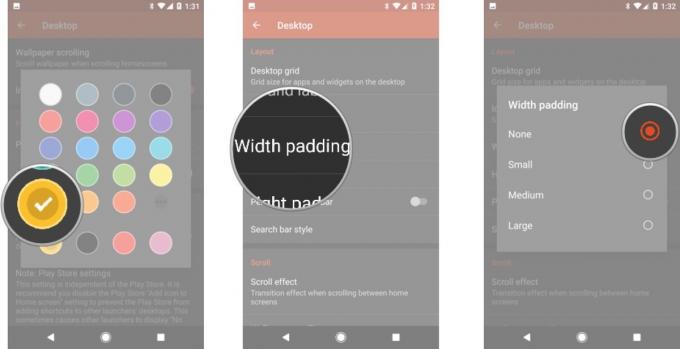
- Kembali ke layar beranda.
- Tekan lama wallpaper di layar beranda Anda hingga serangkaian opsi muncul.
-
Keran Widget.
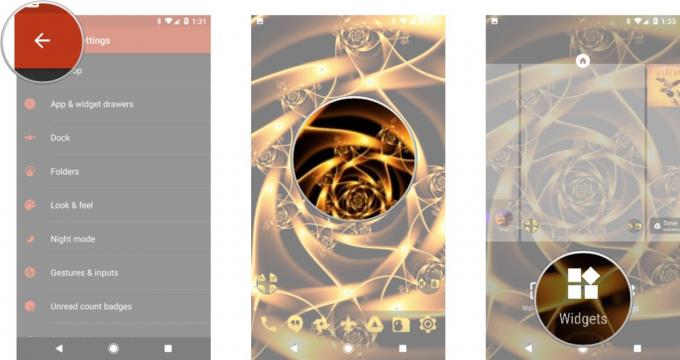
- Tekan-dan-seret a 4x2 KWGT widget ke dua baris atas layar beranda Anda.
- Tekan lama widget hingga menu Nova muncul.
-
Keran Ubah ukuran.
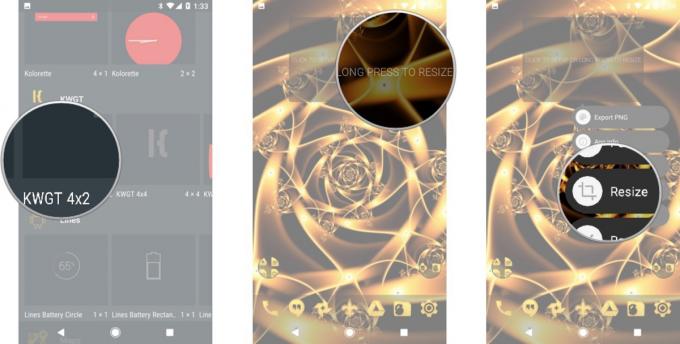
- Ubah ukuran widget kosong hingga menutupi dua baris teratas layar Anda.
- Tekan lama widget hingga menu Nova muncul.
-
Keran Lapisan. Ini harus memperluas widget ke tepi layar Anda.

- Ketuk widget untuk mengkonfigurasinya.
- Keran Diekspor di korsel atas tab.
-
Keran Widget Musik Lumiere. Jika Anda tidak melihatnya, berarti Anda belum menyalin preset di bagian atas instruksi ini ke folder Kustom / widgets.

- Menyimpan widget menggunakan ikon floppy disk di bilah kiri atas editor Kustom.
- Ketuk Lapisan tab.
-
Sesuaikan Skala hingga komponent musik mencapai tepi kiri dan kanan kotak.
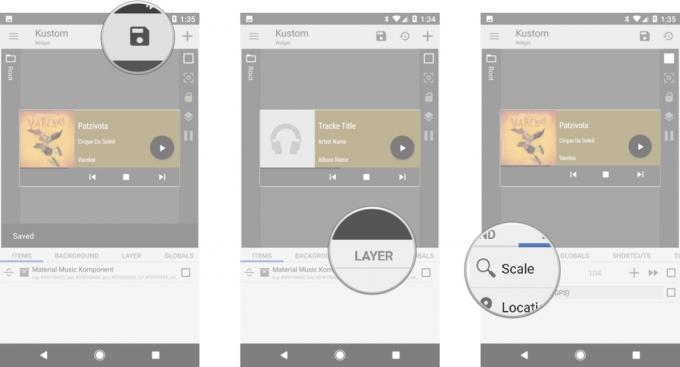
- Menyimpan widget menggunakan ikon floppy disk di bilah kiri atas editor Kustom lagi. (Ya, lagi!)
-
Kembali ke layar beranda.

Cogsworth

Jam mantel favorit kami memiliki sumbu pendek, disposisi lembut, dan beberapa garis komedi terbaik di film. Dia adalah jam dengan jadwal dan seseorang yang menuntut untuk selalu tahu setiap saat. Meskipun dia mungkin tidak musikal seperti Lumiere, saya tidak ragu dia akan menyimpan widget musik di layar rumahnya bahwa dia bisa memainkan beberapa karya Bach atau Mozart untuk membuatnya tetap lembut saat dia menghadapi kegilaan rumah tangga.
- Gambar Butir Kayu untuk wallpaper
- Hypno Clock Live Wallpaper (Gratis, $ 2,50)
- Ikon Emas (Gratis)
- KWGT Pro
- Preset Widget Musik Cogsworth untuk KWGT
- Peluncur dengan widget yang dapat diubah ukurannya, dukungan ikon khusus, pewarnaan dok, dan ukuran kisi khusus.
- Buka Hypno Clock.
- Keran Setel wallpaper hidup.
-
Keran Menerapkan.
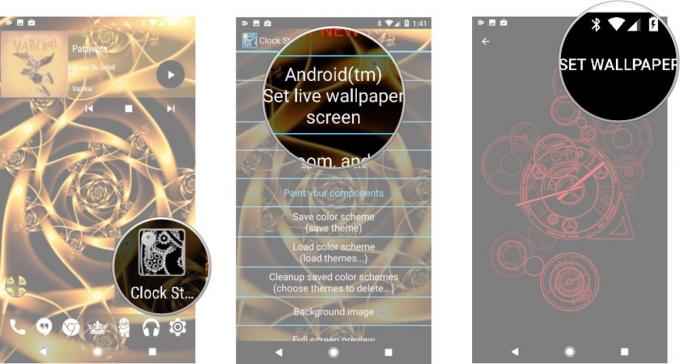
- Keran Tata letak, zoom, dan scrolling.
- Menggunakan tata letak Asli, sesuaikan skala untuk meletakkan roda gigi sebesar atau sekecil yang Anda inginkan. Saya sudah mencoba meletakkan bagian tengah dari roda gigi paling bawah sedekat mungkin dengan bagian tengah tombol laci aplikasi saya.
-
Tekan tombol kembali untuk kembali ke menu utama.

- Keran Efek khusus.
- Di bawah Gerakan cairan, ketuk Lambat.
-
Keran Roda Gigi Hantu.
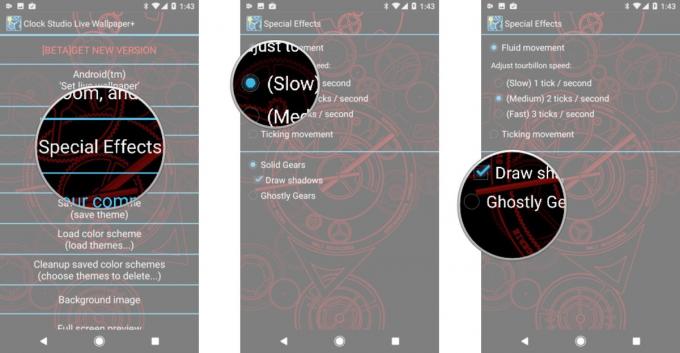
- Tekan tombol kembali untuk kembali ke menu utama.
- Keran Cat komponen Anda.
-
Keran Jarum detik untuk membuka menu Pilih komponen.

- Gulir ke bawah dan ketuk WARNA SEGALANYA.
- Gulir bilah warna di sisi kanan sampai Anda mencapai goldenrod yang bagus.
-
Tekan tombol kembali untuk kembali ke menu utama.
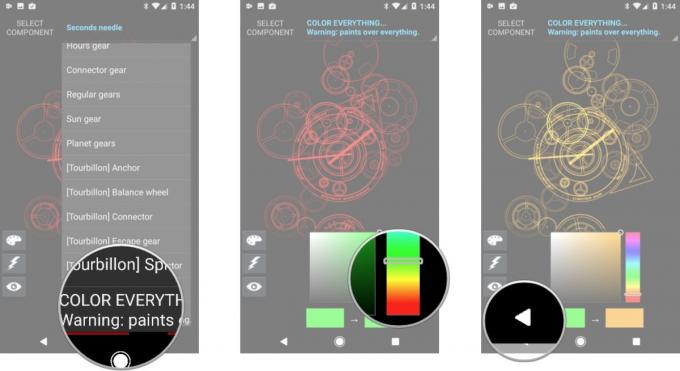
- Keran Gambar latar belakang.
- Keran Impor gambar baru.
-
Pilih gambar serat kayu yang Anda unduh.
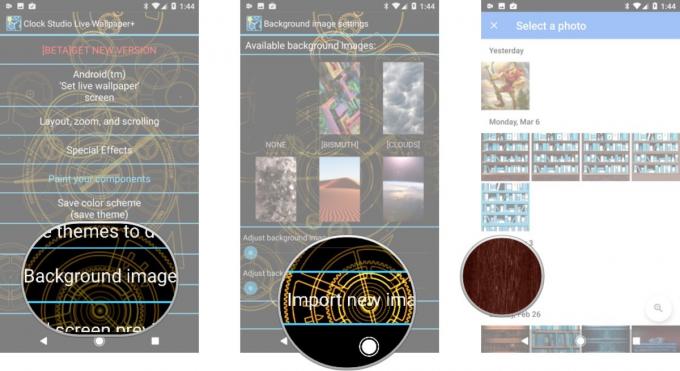
- Gulir ke bawah melalui gambar latar belakang yang tersedia dan pilih ke butiran kayu yang Anda unduh.
- Ketuk penggeser di bawah Sesuaikan kegelapan gambar latar belakang dan seret ke sekitar 50%.
-
Kembali ke layar utama.
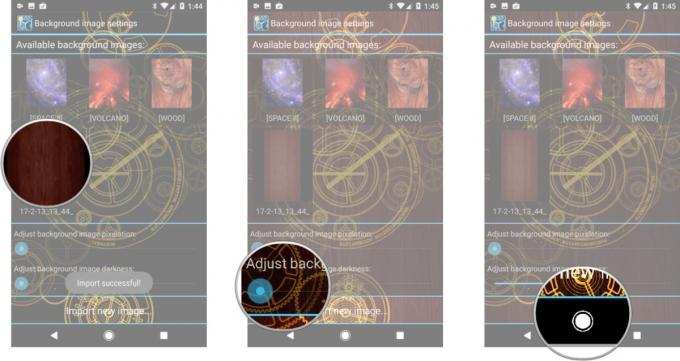
- Buka Pengaturan Nova.
- Keran Tampilan & nuansa.
-
Keran Tema ikon.
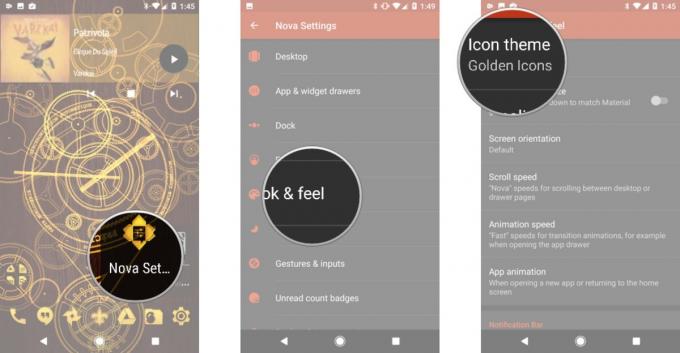
- Keran Ikon Emas.
- Kembali ke layar beranda.
-
Tekan lama ikon laci aplikasi hingga menu Nova muncul.
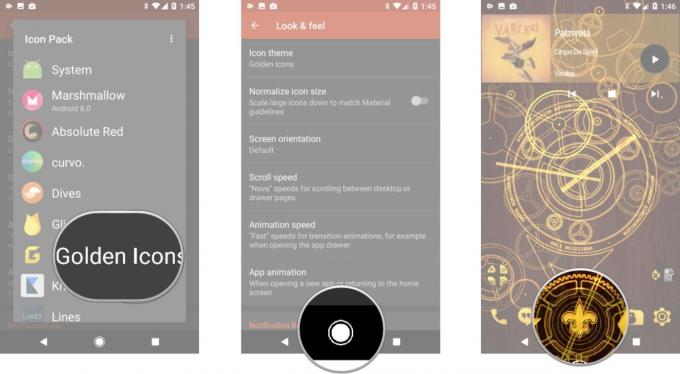
- Keran Sunting.
- Ketuk kotak ikon untuk mengedit ikon.
-
Pilih Ikon Emas.
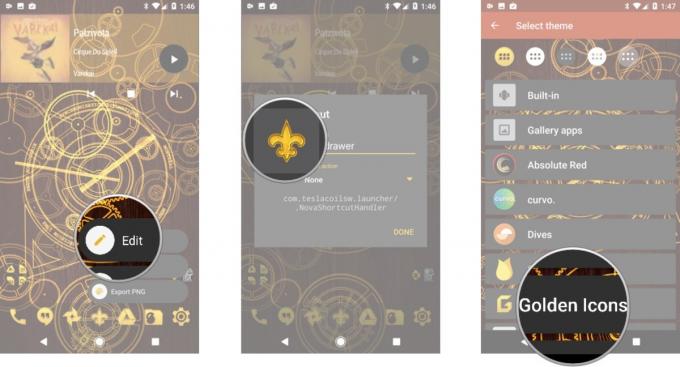
- Gulir ke bawah ke C untuk Cogsworth.
- Pilih ikon Jam yang menampilkan wajah solid dan tiga jarum jam, satu mengarah ke bawah, satu mengarah ke 10, dan satu mengarah ke 2.
-
Keran Selesai untuk mengkonfirmasi perubahan Anda.
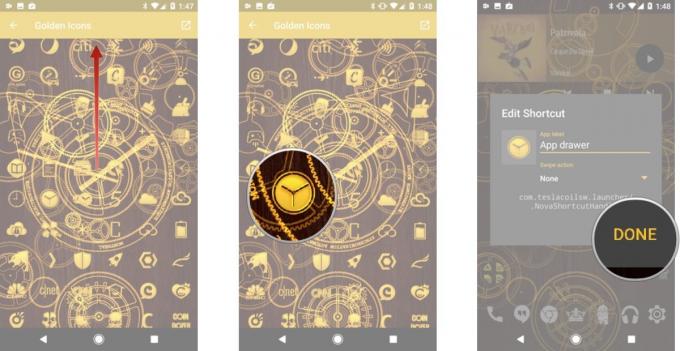
- Buka Pengaturan Nova.
- Keran Folder.
-
Di bawah Jendela, ketuk Latar Belakang.
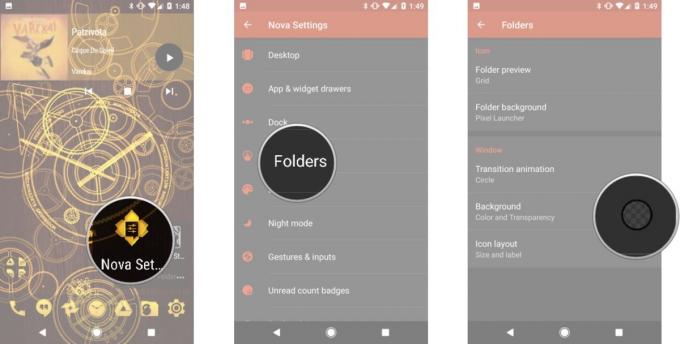
- Keran Adat (baris kelima, kolom keempat)
- Ubah warna menjadi # a66e2100.
-
Keran baik.

- Ketuk panah kembali di sudut kiri atas untuk kembali ke menu utama Pengaturan Nova.
- Keran Dermaga.
-
Keran Latar Belakang Dok.

- Di bawah Bentuk, ketuk Empat persegi panjang.
- Di bawah Konten, ketuk Warna.
-
Ketuk warna terbaru untuk memilih warna coklat yang sama yang baru kita gunakan (baris keenam, kolom pertama).
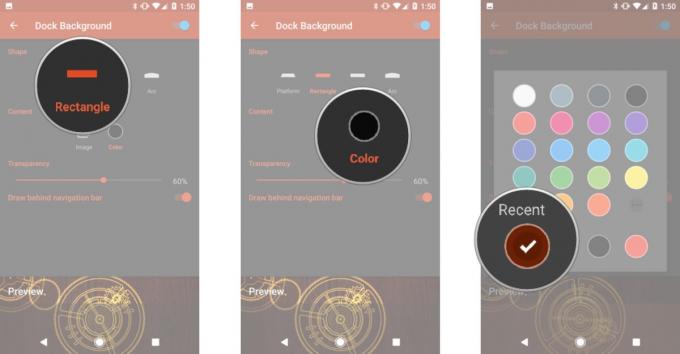
- Di bawah Transparansi, seret penggeser ke 60%.
- Jika ponsel Anda menggunakan tombol di layar, ketuk Gambar di belakang bilah navigasi.
-
Ketuk panah kembali di sudut kiri atas dua kali untuk kembali ke menu utama Pengaturan Nova.

- Keran Desktop.
- Di bawah Indikator Halaman, ketuk Warna indikator.
-
Keran Emas (baris kelima, kolom pertama).

- Di bawah Tata Letak, ketuk Bantalan lebar.
- Keran Tidak ada.
-
Kembali ke layar beranda.

- Tekan lama wallpaper di layar beranda Anda hingga serangkaian opsi muncul.
- Keran Widget.
-
Tekan-dan-seret a 4x2 KWGT widget ke dua baris atas layar beranda Anda.
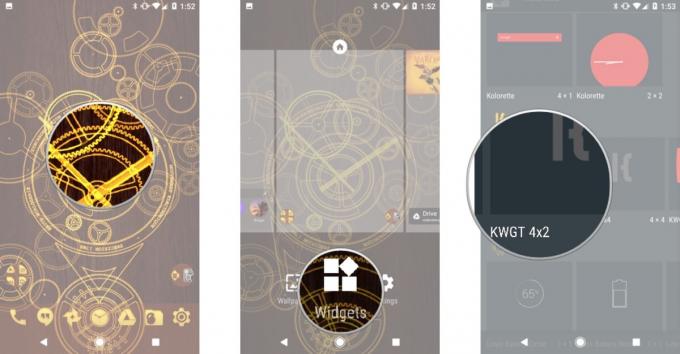
- Tekan lama widget hingga menu Nova muncul.
- Keran Ubah ukuran.
-
Ubah ukuran widget kosong hingga menutupi dua baris teratas layar Anda.
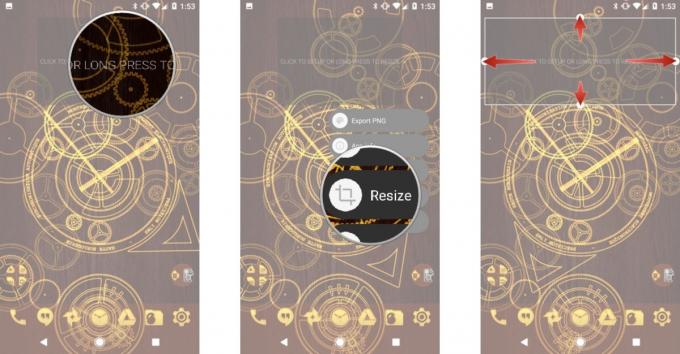
- Tekan lama widget hingga menu Nova muncul.
- Keran Lapisan. Ini harus memperluas widget ke tepi layar Anda.
-
Ketuk widget untuk mengkonfigurasinya.

- Keran Diekspor di korsel atas tab.
- Keran Widget Musik Cogsworth. Jika Anda tidak melihatnya, berarti Anda belum menyalin preset di bagian atas instruksi ini ke folder Kustom / widgets.
-
Menyimpan widget menggunakan ikon floppy disk di bilah kiri atas editor Kustom.

- Ketuk Lapisan tab.
-
Sesuaikan Skala hingga komponent musik mencapai tepi kiri dan kanan kotak.
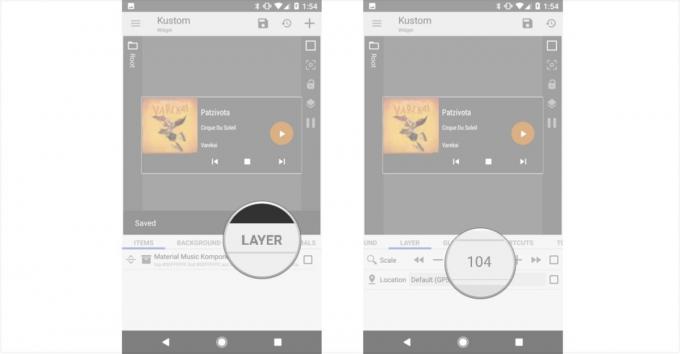
- Menyimpan widget menggunakan ikon floppy disk di bilah kiri atas editor Kustom lagi. (Ya, lagi!)
-
Kembali ke layar beranda.
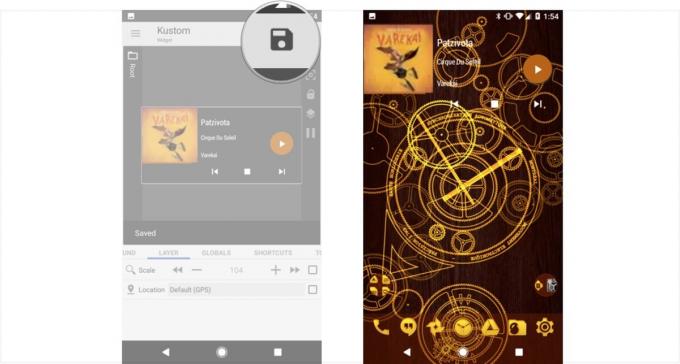

Ini adalah earbud nirkabel terbaik yang dapat Anda beli dengan harga berapa pun!
Earbud nirkabel terbaik nyaman, terdengar bagus, tidak mahal, dan mudah dimasukkan ke dalam saku.

Semua yang perlu Anda ketahui tentang PS5: Tanggal rilis, harga, dan lainnya.
Sony secara resmi telah mengonfirmasi bahwa mereka sedang mengerjakan PlayStation 5. Inilah yang kami ketahui sejauh ini.

Nokia meluncurkan dua ponsel Android One anggaran baru di bawah $ 200.
Nokia 2.4 dan Nokia 3.4 adalah tambahan terbaru dalam jajaran smartphone anggaran HMD Global. Karena keduanya merupakan perangkat Android One, mereka dijamin akan menerima dua pembaruan OS utama dan pembaruan keamanan reguler hingga tiga tahun.

Percantik ponsel cerdas atau tablet Anda dengan paket ikon terbaik untuk Android.
Mampu menyesuaikan perangkat Anda sangat luar biasa karena membantu menjadikan perangkat Anda lebih "milik Anda". Dengan kekuatan Android, Anda dapat menggunakan peluncur pihak ketiga untuk menambahkan tema ikon khusus dan ini hanya beberapa favorit kami.
